La RAM del tuo PC è molto simile alla memoria attiva della tua coscienza. Non solo memorizza tutti i programmi recenti in memoria per un rapido accesso, ma funge anche essenzialmente da memoria di lavoro fornendo risorse per l’esecuzione delle app.
Quindi, naturalmente, se qualcosa va storto, avrà un effetto sul tuo flusso di lavoro. Diventa quindi necessario controllare la velocità della tua RAM se ritieni che qualcosa non quadra. Ecco come puoi farlo.
Come controllare la velocità della RAM del tuo PC Windows
Ci sono molti modi per farlo. In un computer Windows, puoi controllare la velocità della tua RAM tramite Task Manager, Prompt dei comandi e persino app di terze parti (di cui Windows non manca). Iniziamo con Prompt dei comandi.
1. Prompt dei comandi
Popolare tra gli odiatori della GUI e gli utenti esperti allo stesso modo, il prompt dei comandi può aiutarti a fare un sacco di cose interessanti sul tuo PC. Per controllare la RAM del tuo computer con il prompt dei comandi, segui i passaggi seguenti:
- Dirigetevi verso il Menu iniziale barra di ricerca, digita “cmd” e seleziona la corrispondenza migliore.
- Lì, nel cmd, digita il seguente comando e premi accedere:
il chip di memoria wmic ottiene velocità
La velocità della RAM del tuo PC verrà visualizzata nel prompt dei comandi non appena esegui questo comando.
2. Gestione attività
Task Manager è un monitor di sistema nel sistema operativo Windows che fornisce informazioni sui diversi processi e attività in esecuzione sul PC.
Per avere una rapida panoramica delle prestazioni del tuo PC, puoi utilizzare Task Manager. Ecco come:
- Nel Menu iniziale barra di ricerca, digita “Gestione attività” e seleziona la corrispondenza migliore.
- Nell’app Task Manager, fare clic su Prestazione scheda e quindi selezionare Memoria.
Vedrai molte informazioni importanti nella memoria lì. Tra queste informazioni, ci sarà la velocità della RAM del tuo PC. Nel nostro caso, ad esempio, la velocità della RAM è di 800 MHz.
3. Usa un’app di terze parti
Entrambi i metodi sopra sono sufficienti e ti daranno un’idea abbastanza buona della RAM del tuo PC. In alcune rare situazioni, tuttavia, potresti dover fare affidamento su un’app di terze parti.
Essendo il più grande leader nel sistema operativo desktop, Windows, ovviamente, non ha carenza di app su cui puoi fare affidamento. In questo caso, puoi anche utilizzare una di queste app per misurare la RAM del tuo PC.
UserBenchmark è uno di questi programmi che offre i risultati più completi dei test di velocità della RAM. Per iniziare, segui i passaggi seguenti:
- Vai al sito Web ufficiale dell’app, quindi scarica il file .exe da lì.
- Avvia l’app e la scansione inizierà automaticamente.
Al termine della scansione, i risultati verranno avviati nel browser predefinito.
Verifica della velocità della tua RAM su PC Windows
Una RAM sana e funzionante è parte integrante di un Windows, senza la quale anche un funzionamento superficiale del tuo computer potrebbe diventare difficile. I metodi sopra sono il modo più sicuro per capire se la tua RAM è diventata problematica.
Se riscontri problemi nonostante una velocità RAM standard, potrebbe essere il momento di provare alcuni trucchi rapidi per migliorare le prestazioni di Windows.
FAQ
Come faccio a sapere che tipo di RAM ho installato?
Per vedere la velocità e il tipo di memoria che hai installato, guarda in basso al centro del display “Memoria” di Task Manager. Lì troverai un breve elenco che ti dice la velocità e il fattore di forma della tua RAM e anche quanti slot RAM fisici utilizza.
Come controllare l’utilizzo della RAM in Windows 11?
Per conoscere la statistica in tempo reale dell’utilizzo della RAM da parte del tuo sistema, inclusa la velocità della RAM, puoi aprire Task Manager. Passaggio 1: esegui Task Manager in Windows 11 o 10. Passaggio 2: vai alla scheda Prestazioni e fai clic su Memoria dalla barra laterale. Passaggio 3: nella sezione in alto a destra dello schermo, puoi vedere la dimensione totale della RAM e il tipo di RAM.
Quanta RAM ho in Windows 11?
Ecco come controllare quanta RAM hai (e che tipo e velocità è) in Windows 11. Un modo per controllare la quantità di RAM è nelle Impostazioni di sistema.Innanzitutto, avvia Impostazioni premendo Windows + i sulla tastiera. Quando si aprono le Impostazioni, fai clic su “Sistema” nella barra laterale, quindi seleziona “Informazioni”.
Come posso controllare la velocità della mia RAM Windows 10?
Per scoprirlo, procedi come segue: Premi Win+R per aprire il prompt Esegui. Premi il pulsante Invio. Scopri le informazioni in Velocità. È la velocità della tua RAM. Come posso controllare la velocità della mia RAM Windows 10? Puoi utilizzare Task Manager o Prompt dei comandi per controllare la velocità della RAM su Windows 10.
Come verificare se la RAM è attiva o meno in Windows?
Passaggio 1: premi Win + R per aprire la finestra di dialogo Esegui, digita msinfo32 e fai clic su OK. Passaggio 2: nella finestra Informazioni di sistema, vai alla sezione destra e puoi trovare alcuni dettagli sulla RAM: memoria fisica installata (RAM), memoria fisica totale, memoria fisica disponibile, memoria virtuale totale e memoria virtuale disponibile.
Come controllare la dimensione della RAM in Windows 11/10?
Passaggio 1: esegui Task Manager in Windows 11 o 10. Passaggio 2: vai alla scheda Prestazioni e fai clic su Memoria dalla barra laterale. Passaggio 3: nella sezione in alto a destra dello schermo, puoi vedere la dimensione totale della RAM e il tipo di RAM. Nella parte in basso a destra della finestra, conosci la dimensione della RAM utilizzata, la dimensione della RAM disponibile, la velocità della RAM, il fattore di forma del modello di memoria e altro.
Come posso verificare l’utilizzo della memoria in Windows 10?
Per fare ciò, apri prima Task Manager facendo clic con il pulsante destro del mouse sul pulsante Start e selezionando “Task Manager” nel menu. Quando si apre Task Manager, fai clic sulla scheda “Prestazioni” in alto, quindi seleziona “Memoria” nella barra laterale. Nella schermata delle informazioni sulla memoria, guarda nell’angolo in alto a destra della finestra.
Come faccio a sapere se la RAM è esaurita?
Controlla l’utilizzo della RAM nel Task Manager Vai alla casella di ricerca di Windows. Digita Task Manager e selezionalo. Fare clic su Altri dettagli per espandere l’elenco. Nella scheda Processi, controlla i programmi che stanno utilizzando troppa memoria.
Come posso verificare se la mia RAM è piena di Windows 10?
Un modo per controllare la quantità di RAM è nelle Impostazioni di sistema.Innanzitutto, avvia Impostazioni premendo Windows + i sulla tastiera. Quando si aprono le Impostazioni, fai clic su “Sistema” nella barra laterale, quindi seleziona “Informazioni”. Nella schermata Sistema > Informazioni, espandi la sezione “Specifiche del dispositivo” nella parte superiore dell’elenco facendo clic su di essa.
Come controllare la velocità o la frequenza della RAM su Windows 11/10?
In questo tutorial ti mostreremo 3 semplici modi per controllare la velocità o la frequenza della RAM su Windows 11/10, senza utilizzare alcun software di terze parti. Premi contemporaneamente Ctrl + Maiusc + Esc per aprire Task Manager. Vai alla scheda Prestazioni e quindi fai clic su Memoria. Nel riquadro di destra, puoi vedere la velocità della RAM, gli slot utilizzati.
Come controllare la velocità della RAM tramite il prompt dei comandi?
Verifica della velocità della RAM tramite il prompt dei comandi Il prompt dei comandi, noto anche come CMD, è un interprete della riga di comando disponibile nei sistemi operativi Windows. Può aiutare gli utenti a risolvere vari problemi di Windows tramite i comandi. E molti utenti non sanno che possono controllare la velocità della RAM tramite il prompt dei comandi.
Qual è la velocità della RAM su Windows 10?
La velocità della RAM è misurata in megahertz (MHz). Più veloce è la RAM, più veloci sono i computer in grado di archiviare e recuperare i dati archiviati nella memoria locale. Molte persone sanno come controllare quanta RAM ho Windows 10 ma non sanno come scoprire la velocità della RAM su Windows 10.
Quanta RAM è necessaria per eseguire Windows 11?
Se desideri utilizzare Windows 11 sul tuo computer, ti consigliamo di avere almeno 8 GB di RAM. Se stavi pensando di aggiornare il tuo PC, che si tratti solo di un aggiornamento della RAM o di un computer completamente nuovo, questo è il momento.
Perché Windows 11 richiede 4 GB di memoria?
Windows 11 che richiede 4 GB non significa che 4 degli 8 GB di memoria verranno presi immediatamente. Dipende dalle app che esegui sul tuo PC e Windows è abbastanza intelligente da allocare memoria come meglio crede. E secondo la mia esperienza, il consumo di memoria in idle (W11 vs W10) è più o meno simile.

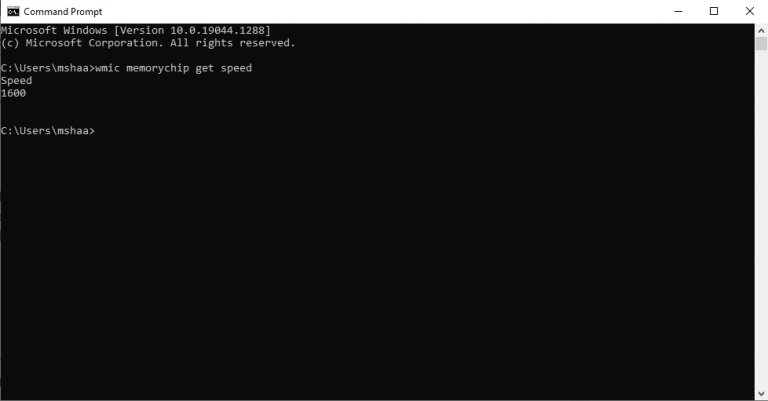
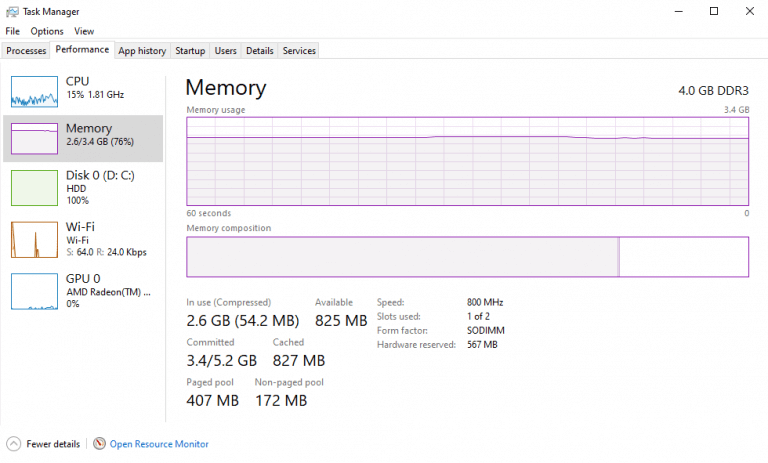
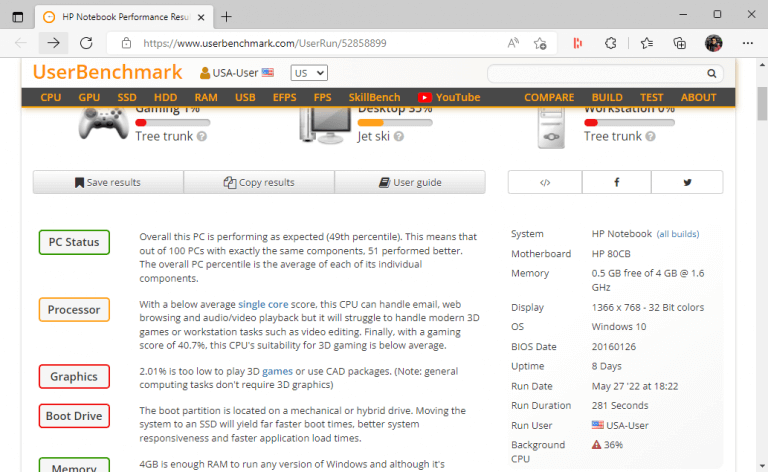



-on-windows-11-and-the-web.jpg)